Cuprins
Microsoft Excel prezintă diverse opțiuni de sortare. Sortarea poate diferi în funcție de nevoile și condițiile noastre. Ceea ce trebuie să știm este utilizarea corectă și adecvată a opțiunilor de sortare din Excel Sortarea datelor ne poate ajuta să ne gestionăm datele mai eficient și mai eficace. În acest articol, vom vedea 6 moduri eficiente de a le sorta. cum să sortați datele în ordine cronologică în Excel . sper că vă va fi de mare ajutor dacă sunteți în căutarea unui mod simplu și ușor, dar eficient de a sorta datele în ordine cronologică în Excel .
Citește mai mult: Excel Sortează după dată și oră
Descărcați caietul de lucru al practicii
Sortarea datelor în ordine cronologică.xlsx6 moduri eficiente de a sorta datele în ordine cronologică în Excel
Pentru a sorta datele în ordine cronologică în Excel , există multe modalități simple și eficiente. Voi discuta aici 6 dintre ele. Pentru mai multe clarificări, voi folosi un set de date în care am aranjat datele în Produse , Data comenzii , Data de livrare , și Preț coloane.

1. Adoptați opțiunea de sortare & Filtrare
Adoptarea Sortare & Filtrare este cel mai simplu mod de a sorta datele în ordine cronologică. Întregul proces este descris în secțiunea următoare.
Pași :
- Selectați datele pe care doriți să le sortați în ordine cronologică.
- Apoi, mergeți la Acasă .
- Din panglică, selectați Editare împreună cu Sortare & Filtrare .
- Acum, alegeți modelul de sortare din opțiunile disponibile. Eu am ales Sortează de la cel mai vechi la cel mai nou .

Va apărea o casetă de avertizare.
- Marcați caseta cu Extindeți selecția .
- În cele din urmă, faceți clic pe Sortare .

Acum, putem vedea datele sortate în ordine cronologică în celulele selectate.

2. Aplicați funcția LUNĂ
The LUNĂ Funcția poate fi o altă modalitate rapidă de a sorta datele în ordine cronologică. Ne ajută să găsim numărul lunii din an. Apoi îl putem folosi pentru a sorta datele în ordine cronologică.
Pași :
- Selectați o celulă și introduceți următoarea formulă pentru a obține numărul lunii.
=MONTH(D5) 
- Apoi, apăsați pe ENTER pentru a obține rezultatul.
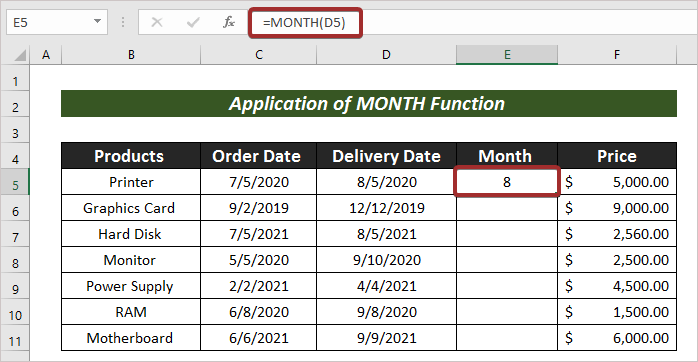
- Acum, utilizați Mâner de umplere la AutoFill celulele de odihnă.

- După aceea, mergeți Acasă .
- Din panglică, selectați Editare împreună cu Sortare & Filtrare .
- Acum, alegeți modelul de sortare din opțiunile disponibile. Eu am ales Sortează de la cel mai mare la cel mai mic.
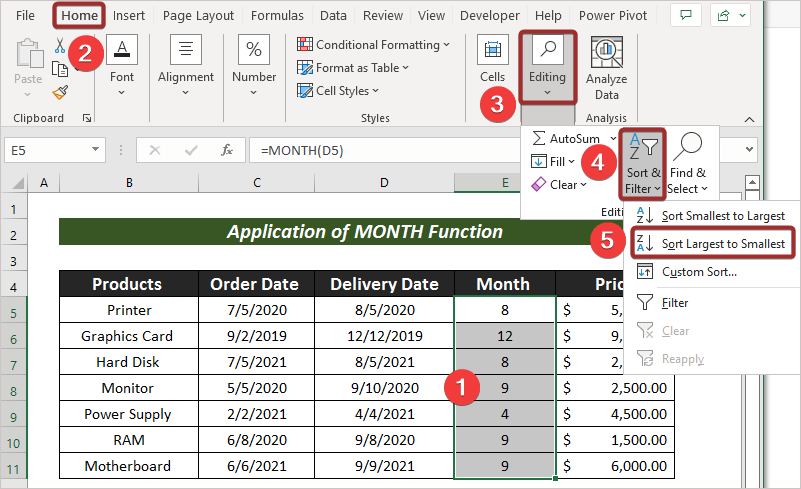
Va apărea o casetă de avertizare.
- În continuare, marcați căsuța care trebuie să Extindeți selecția .
- În cele din urmă, faceți clic pe Sortare .
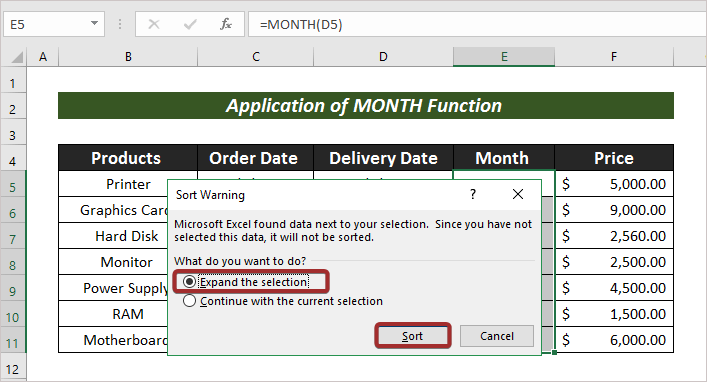
Astfel, putem avea datele sortate în ordine cronologică în celulele selectate.

3. Utilizați funcția TEXT
Pentru a sorta datele în ordine cronologică, putem lua în considerare și luna și ziua. Pentru aceasta, funcțiile necesare sunt LUNA și ZIUA Și din nou, setul nostru de date va fi la fel ca cel anterior, iar coloana suplimentară se va numi Luna și ziua .
Pași :
- Mai întâi de toate, creați o coloană (de ex. Luna și ziua ) și introduceți următoarea formulă pentru a obține valorile lunii și ale zilei.
=TEXT(D5, "mm.dd") - Presa ENTER și AutoFill celulele de odihnă.

- După aceea, faceți clic pe Acasă .
- Mergeți la Editare împreună cu Sortare & Filtrare de pe panglică.
- Acum, alegeți modelul de sortare din opțiunile disponibile. Eu am ales Sortează de la Z la A .

Putem vedea rezultatul dorit pe ecran.
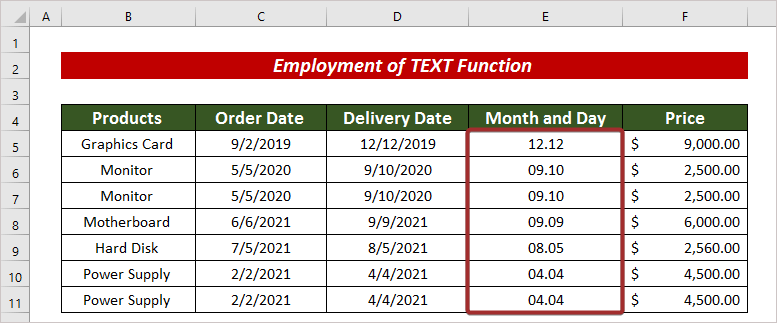
4. Utilizați funcția YEAR
The Funcția YEAR se utilizează pentru a găsi anul dintr-o dată. De asemenea, putem sorta datele în ordine cronologică pe baza anului.
Citește mai mult: Cum să sortați datele în Excel după an
Pași :
- Utilizați următoarea formulă pentru a obține valorile anului.
=YEAR(D5) 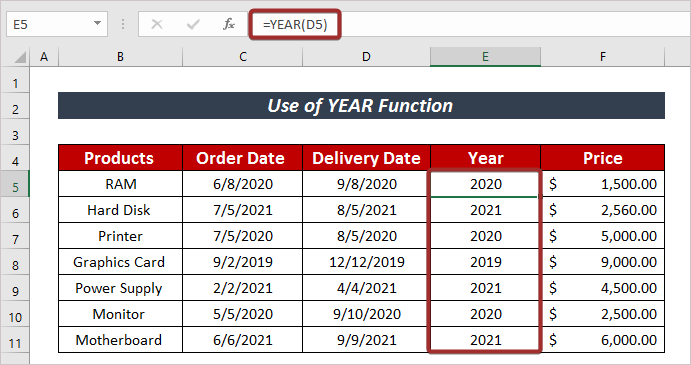
- Apoi, utilizați Sortare & Filtrare în cadrul Acasă pentru a sorta datele în funcție de ordinea cronologică preferată.
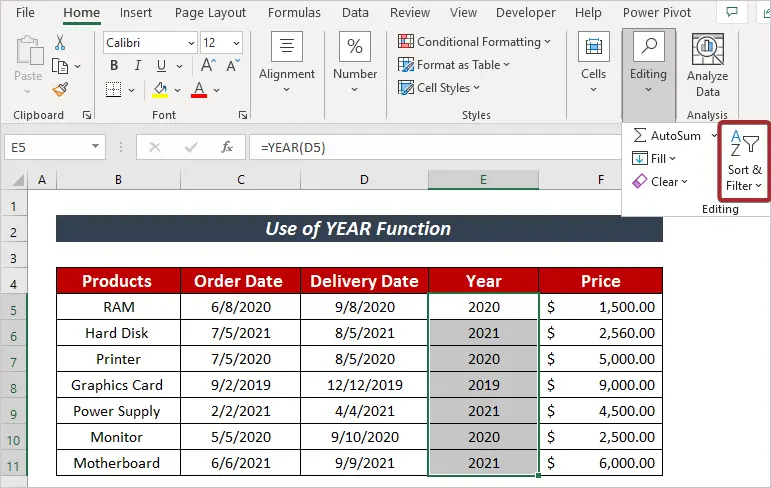
Am folosit Sortează de la cel mai mic la cel mai mare pentru a sorta datele.
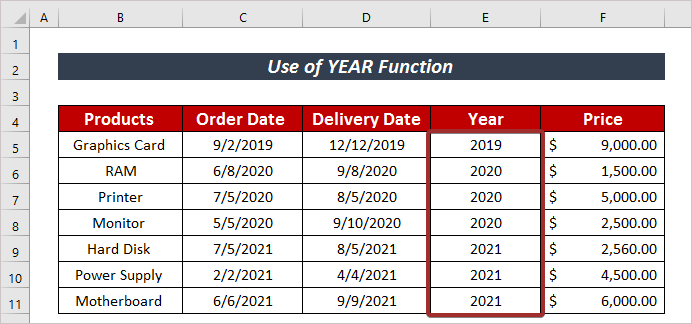
5. Aplicați funcția WEEKDAY
Un alt mod foarte simplu de a sorta datele în ordine cronologică este de a folosi funcția Funcția WEEKDAY . Funcția WEEKDAY este utilizat pentru a găsi numărul zilei unei săptămâni. De asemenea, putem sorta datele în ordine cronologică pe baza acestui număr.
Pași :
- Introduceți următoarea formulă pentru a obține numărul zilei unei săptămâni.
=WEEKDAY(D5) 
- După aceea, faceți clic pe Sortare & Filtrare în cadrul Acasă pentru a sorta datele în funcție de ordinea cronologică preferată.
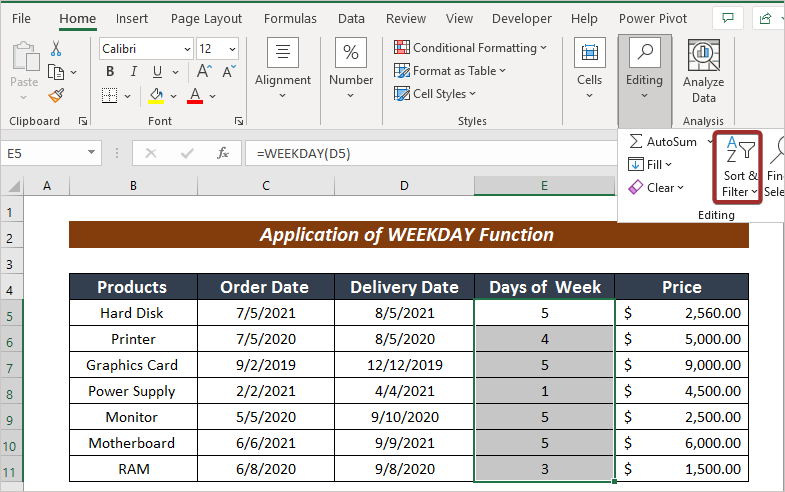
În acest caz, am folosit Sortează de la cel mai mic la cel mai mare pentru a sorta datele.

6. Combinați funcțiile IFERROR, INDEX, MATCH, COUNTIF & ROWS
Adoptarea unei formule combinate cu IFERROR , INDEX , MATCH , COUNTIF , și RÂNDURI putem, de asemenea, să sortăm datele în ordine cronologică.
Pași :
- Selectați o celulă și introduceți următoarea formulă în acea celulă...
=IFERROR(INDEX($D$5:$D$11, MATCH(ROWS($D$10:D10), COUNTIF($D$5:$D$11, "<="&$D$5:$D$11), 0)), "") 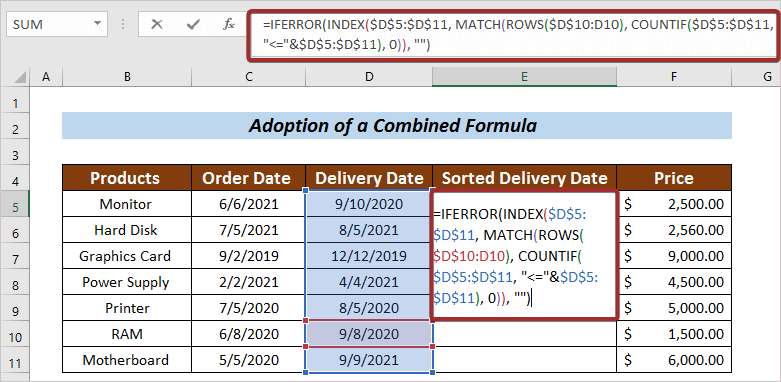
- Apoi, apăsați pe ENTER .

Putem vedea cea mai veche dată din acea celulă.
- În cele din urmă, AutoFill celulele rămase.

Secțiunea practică
Puteți exersa în secțiunea următoare pentru mai multă experiență.

Concluzie
La finalul acestui articol, îmi place să adaug că am încercat să explic 6 modalități eficiente pe cum să sortați datele în ordine cronologică în Excel . va fi o mare plăcere pentru mine dacă acest articol ar putea ajuta măcar puțin orice utilizator Excel. Pentru orice alte întrebări, comentați mai jos. Puteți vizita site-ul nostru pentru mai multe articole despre utilizarea Excel.

